Mavericksで使えなくなったTextExpanderやBetterTouchToolを再び使えるようにする設定方法。
2014/11/16
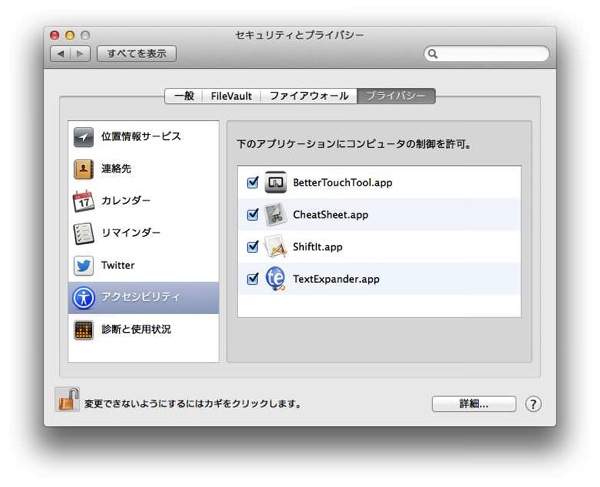
ども!長らく時間がかかりましたがやっと新しいOS X「Mavericks」をインストールすることができました。
PITE.(@infoNumber333)です。
一応多少の不具合はあるだろうと覚悟していたのですが、起動して速攻でつまずいてしまいました。てへ。
Macを使う上で僕の中の必須アプリである「TextExpander」と「BetterTouchTool」が使えなくなってしまったのです。正直この2つが動かないとまともにMacをいじれないレベル。
もしかして対応していないんじゃ…とヒヤヒヤしましたが調べてみたらちゃんと設定を済ませれば以前と同じように使えるとのこと。
以下にその設定方法を解説しておきますので僕と同じようにMavericksに変えてあたふたしている人は参考にして下さい。
環境設定の「セキュリティとプライバシー」
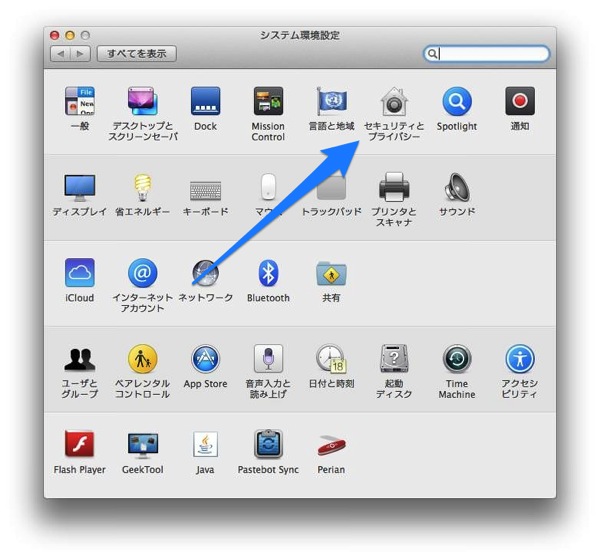
今回のTextExpanderとBetterTouchToolの設定は環境設定の中の「セキュリティとプライバシー」から行います。
これが結構罠で、普通にTextExpanderを起動すると英語で「環境設定をしてください」みたいなポップアップが出るのですが、このポップアップをクリックしても全然違う設定項目へと飛ばされてしまいますので注意。
「セキュリティとプライバシー」です。覚えておきましょう。
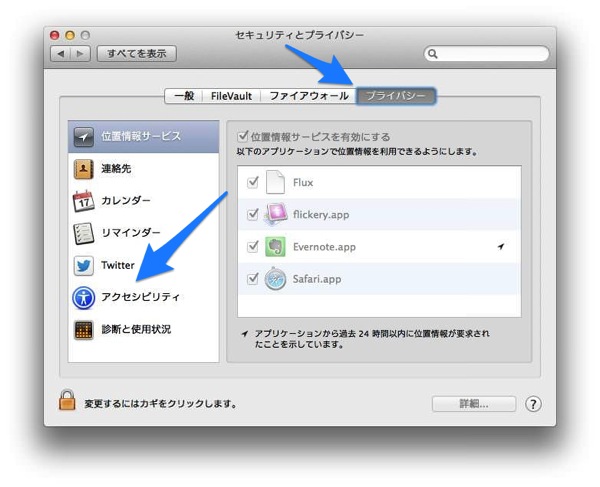
その中の「プライバシー」タブを選択しその中にある「アクセシビリティ」をクリック。
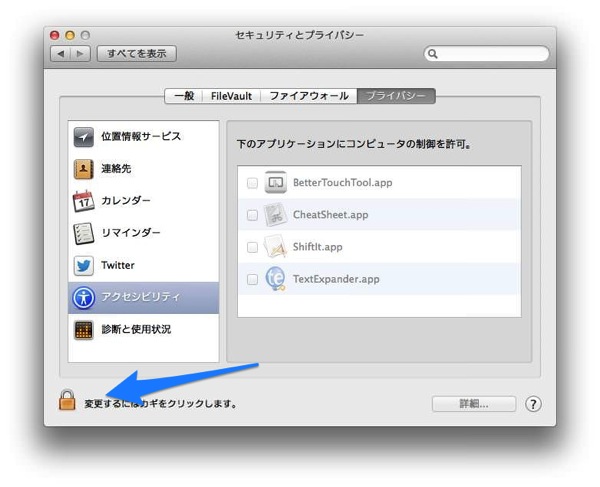
ここにTextExpanderなどの設定項目がありますが、そのままの状態だと変更ができないので下の鍵マークをクリック。
パスワードを求められるので入力して鍵を外します。
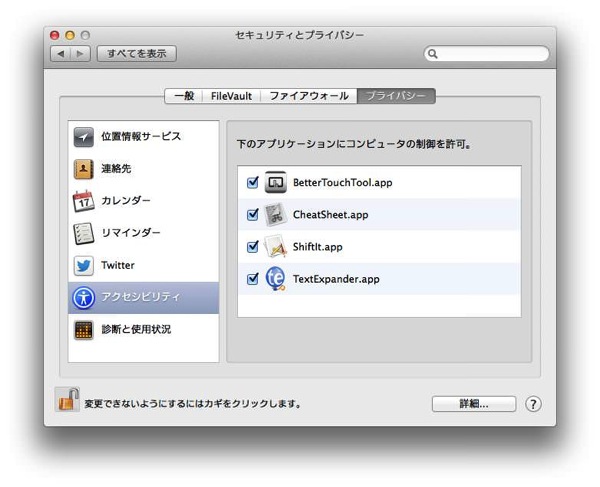
後は使いたいソフトの項目にチェックマークを入れれば無事使えるようになります。
BetterTouchTool、TextExpanderの他にCheatSheetやShiftitも同じように許可ができたので一緒に設定しておきました。
以上3分もあれば簡単にできる設定でした。
BetterTouchTool、TextExpanderが使えなくなっちゃった!とお悩みの方は是非お試し下さい。





